Monthly Archives: July 2009
Foxconn従業員自殺。Appleの秘密主義に批判の声も。。。
Appleが秘密主義というのは有名な話ですが、第4世代iPhone開発の従業員が試作モデルを紛失したとして、その末、自殺したというショッキングなニュースが入ってきました。
詳細はニュースソースを読んでいただくとして、
Foxconn開発の人が試作機を紛失したことは間違いないようなのですが、その理由がはっきりしないまま、その彼に容疑が向けられ、それを苦にして自殺した。と、いうような話のようです(正式な内容は後に発表があるのではと思います)。
秘密主義について批判の声が上がっているようですが、問題点はそこではなく、そう言った場合のAppleの対応だと思うんですけどね。
今回のケースについてはまだ詳細がはっきりしないので何とも言えませんが、紛失した理由をまっさきにその責任者に問うことは本筋でしょうし、それ自体はAppleが間違っているとは言えませんが、問題はその対応が適切であったかどうかですね。
こういったケースの場合、いくらApple製品が好きでも肩を持つことは出来ません。かといって今回のFoxconn従業員の方の、肩を持つことも出来ません。
今後の動向を見守るしかありませんね。。。
アップル、Foxconn従業員死亡の事実を認める–4G「iPhone」試作機紛失で自殺の報道:ニュースクリップ – CNET Japan
Apple confirms death of iPhone worker in China | Apple – CNET News
MacBook Pro 13(Mid 2009)を導入。その4 ; 微妙な差異だけど。
MacBookからMacBook Proに昇格したMacBook Pro 13’を使い始めてから早いもので1ヶ月近く経ちました。
今回、MacBook white(Late 2008)からの乗り換えなのですが、率直な感想は、
「大きな変化はない。けど、なんかいい」
と、いう感じです。
まず、CPUですが、2.0Ghz > 2.26Ghzになったわけですが、殆ど変化を感じることはありません(笑) ベンチマークとかレンダリングとかすれば差は出るんでしょうけど、人間が作業する上では感じることの出来ないレベルと言った感じではないでしょうか。CPUの選択で迷っている人で、安価に上げたい場合は迷わず2.26モデルでいいと思います。無理に最高CPUにするよりは、メモリやSSDに投資した方がいいのではと思います。
むしろ大きな違いを感じるのは、GPUが64MB > 256MBになったほうだと思います。
MacBook whiteの時はFLASHやDVD Player、TVチューナーなどグラフィックパワーが必要なものが走ると、ファンがガンガン回って五月蠅くてしょうがなかったのですが、MacBook Pro 13ではそのようなことは殆どありませんので、安心してDVDを見ることが出来るようになりました。
システム共有のメモリというのが唯一残念ですが、NVIDIAの支援もかなり受けている感もありますので、よほどの3Dゲームでもしない限りスペック的には充分かなと思います。
また、色彩も今までわからなかった淡い色もわかるようになり、今までより画面が見やすくなりました。
画面の黒縁(映らないところ)は意見が分かれるところですが、実際に使っている時には全く気になりませんので、どっちでもいいかも(笑)
自慢のユニボディですが、確かに良い感じです。
質感もそうですが、強度的に樹脂製とは違いますね。ヒンジのしっかり感やパームレストの安定感。樹脂製だと、なんとなく緩い感じがしたり、また、すり減ったり変色も金属よりも大きいので、出来るだけ綺麗に使ってきたMacBook whiteでしたが、ボディのゆがみ、エッジの減り、放熱スリット部分の熱焼けが目立ったりしていました。特に目立ったのが液晶画面の角付近に付いているフタを閉じたときの固定用金属(磁石側?)が入っている部分がヘンに変色して目立ってきたことでした。使用には全く問題ないとはいえ、自然変色は、なんとなく凹みます(^^;
トラックパッドの感度が適切になっている感じがしました。
ホワイトの時はやたらと感度が良すぎてビュンビュン飛んじゃってたんですが、トラックパッドをオンのままでも気にならなくなりました。
キーは、少々ストロークが長めかな?
あとは、う〜ん。アカウント移行があっさり行き、あまりに代わり映えがしないので、実は余り書くことがありません(笑) 本体を持ったときに少し軽くて「おっ!」って、思ったり、触ったときの質感が良かったり、ムフッ。とはなるのですが、エヘヘヘヘヘヘ。と、なるような大きな差異がなく、良かったのか悪かったのか(^^;
今後、SDカードブートドライブを作ってみたり、メモリをマックス(8GB)にしてみたり、SSDにしてみたり、あえて楽しみを残してみたので、今後のお楽しみに期待と言ったところでしょうか。
iPhoneで絵文字キーボードを使わずに絵文字を打つ方法。
すでにMac、iPhone系のブログで話題の、iPhoneに登録されている絵文字を、絵文字キーボードを使わずに、文字入力から絵文字を入力する方法の一覧表を作られた野間美由紀さんという方がいらっしゃいましたので、当サイトでもご紹介。
iPhone3.0より絵文字に読み仮名(?)というものが付いたので、入力中に「にこにこ」などと入力すると「笑顔の絵文字」が表示されるようになり、いちいち絵文字入力に切り替えなくても入力することが出来るようになりました。
先日、私も記事で書きましたが、入力切替って面倒なんですよね。特に3Gだと重たくてかったるい。なので、絵文字の読み仮名を覚えておくとキーボードを切り替えることなく入力が可能になります。
大変素晴らしいので、絵文字をよく使う方は保存版にされるとよいでしょう♪
ちなみに、私はよく使う絵文字は、以前からの伝統的な?アドレス帳登録手法を使っていて、よく使う顔文字を「に」に全部登録してみたりしています。欠点は変換候補が全て表示されないので、使わないでいると後ろ?に押しやられて表示しなくなることでしょうか。学習機能があだとなっています(汗)
私的 iPhone + Spotlight + Addressbookの使い方。
私はiPhone 3.0から導入されたSpotlight機能はかなりお気に入りでよく使うのですが、検索効率を上げるためにアドレスブック内の「読み仮名」の項目を全てアルファベットに変更してみました。
と、いうのも、どうしても日本語が混ざっていると、検索の度に文字入力を切り替えるのが結構面倒なんですよね。100%日本語のみならいいのですが、稀に英語表記だけのものもありますし、統一してしまった方がかなり楽でございます。
また、日本語のようにいちいち変換する必要もないので、
「a」
と、タイプした瞬間から検索が開始されるので、今までアドレスブックからスクロールして連絡先などを探していた手間を考えると遥かに楽で早く見つけられるかなと思います。
※ちなみに変換前でも検索はされます。
日本語に限らずマルチバイトの言語は変換という作業がどうしてもネックになる場合がありますから、タグや追加情報を入れられる場合はアルファベット情報を入れておくとなかなか便利だったりします。
当サイトもタグに英語しか使っていないのはそういう一面もあったり、なかったり?(^^;


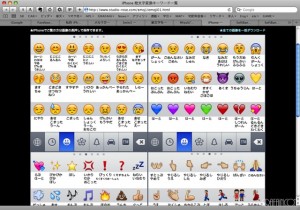
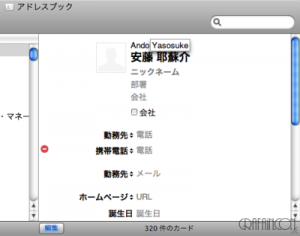
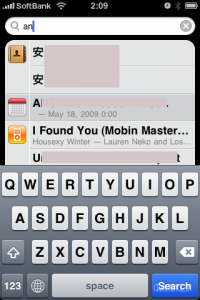

最近のコメント